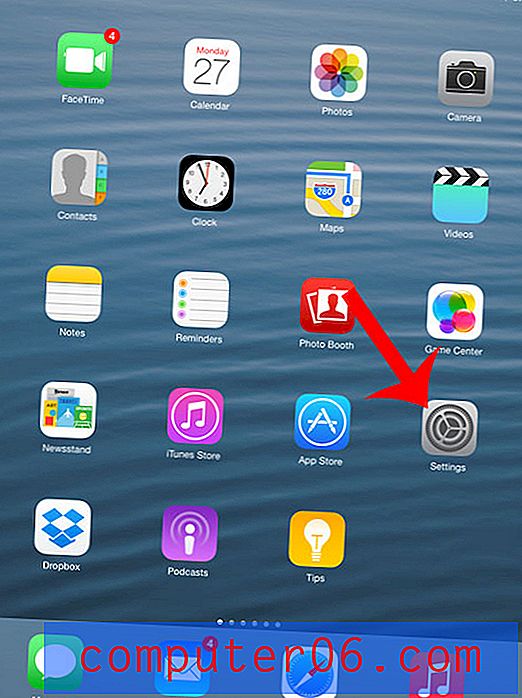Как да активирате раздела за програмисти в Excel за Mac
Стъпките в това ръководство ще ви покажат как да добавите раздела Developer в Excel за Mac. Покриваме стъпките за кратко в горната част на статията, след което продължаваме отдолу със снимки на стъпките.
Добив: Добавя раздела за програмисти към лентата в Excel за MacКак да добавите раздела за програмисти в Excel за Mac
печатСтъпките в това ръководство ще ви покажат как да добавите раздела Developer към лентата в приложението Excel for Mac, така че да можете да използвате инструментите в този раздел, като например създаване на макроси.
Подготовка Време 2 минути Активно време 2 минути Общо време 4 минути Трудност ЛесноИнструменти
- Microsoft Excel за Mac
инструкции
- Отворете Excel за Mac.
- Кликнете върху раздела Excel в горната част на екрана.
- Изберете опцията Предпочитания .
- Изберете опцията лента и лента с инструменти .
- Поставете отметка вляво от Developer в дясната колона.
- Кликнете върху бутона Запиши .
бележки
Когато добавяте раздела Developer в Excel за Mac, колоната Main Tabs в менюто Ribbon & Toolbar ви позволява също да редактирате или премахвате някои от другите раздели. Ако има нещо, което искате да добавите, или нещо, което никога не използвате, е възможно да редактирате лентата според нуждите.
© SolveYourTech Тип проект: Ръководство / Excel Ръководство / Категория: ПрограмиExcel 2016 за Mac, като всички други по-модерни версии на приложението Excel, използва серия от раздели в горната част на прозореца, които ви позволяват да се движите през различните настройки и инструменти в програмата.
Но има един полезен раздел, който не е включен в подразбиращия се набор от раздели и може да търсите някой от елементите в него, ако се опитвате да направите нещо като създаване или стартиране на макрос. Нашият урок по-долу ще ви покаже как да добавите раздела Developer в Excel за Mac, така че да можете да получите достъп до опциите, които включва.
Как да добавите раздела за програмисти към лентата в Excel 2016 за Mac
Стъпките в тази статия бяха извършени на MacBook Air в операционната система High Sierra. Тези стъпки ще работят само за Mac версията на Excel. Тази статия ще ви покаже как да добавите раздела Developer във версията на Windows на Excel.
Стъпка 1: Отворете Microsoft Excel за Mac.
Стъпка 2: Щракнете върху раздела Excel в горната част на екрана, след което изберете опцията Предпочитания .
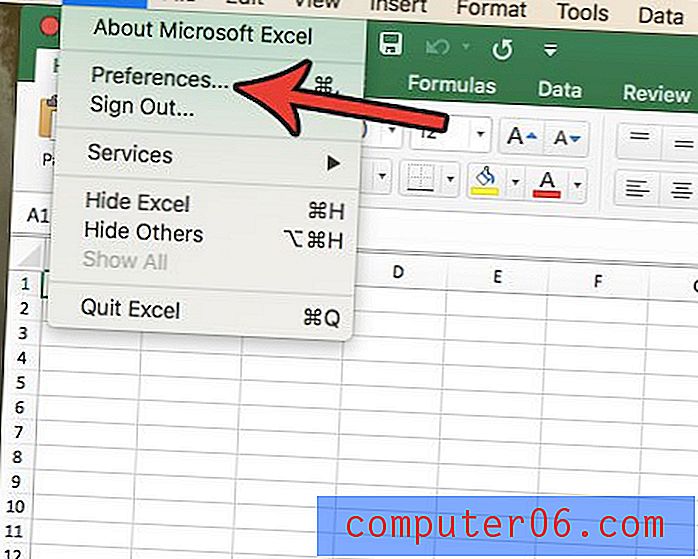
Стъпка 3: Изберете опцията лента и лента с инструменти .
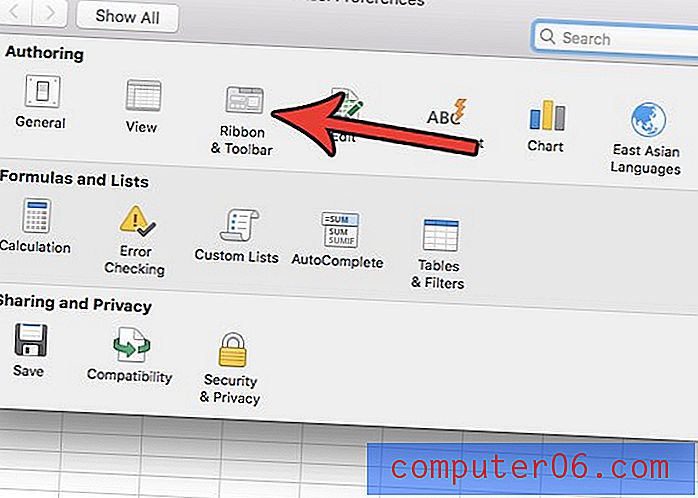
Стъпка 4: Поставете отметка вляво от Developer в дясната колона, след което щракнете върху бутона Save в долния десен ъгъл на прозореца.
Искате ли да запазите като различен тип файл, когато създавате нови електронни таблици? Разберете как да промените типа запазване по подразбиране в Excel за Mac, ако предпочитате да запазите като .xls или .csv файл, когато създавате нови файлове.